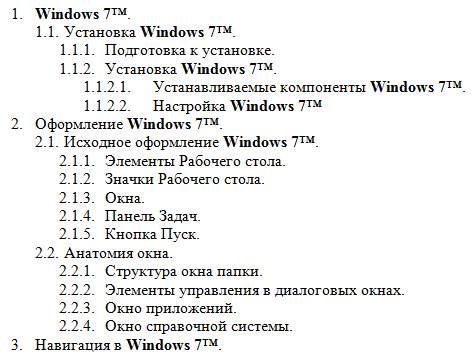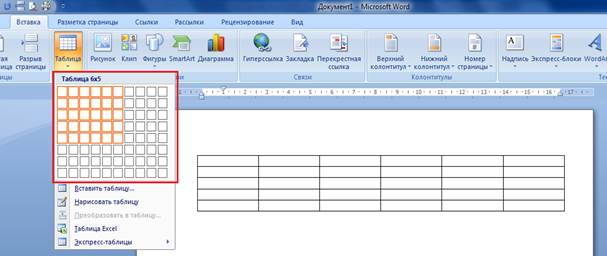Заглавная страница Избранные статьи Случайная статья Познавательные статьи Новые добавления Обратная связь FAQ Написать работу КАТЕГОРИИ: ТОП 10 на сайте Приготовление дезинфицирующих растворов различной концентрацииТехника нижней прямой подачи мяча. Франко-прусская война (причины и последствия) Организация работы процедурного кабинета Смысловое и механическое запоминание, их место и роль в усвоении знаний Коммуникативные барьеры и пути их преодоления Обработка изделий медицинского назначения многократного применения Образцы текста публицистического стиля Четыре типа изменения баланса Задачи с ответами для Всероссийской олимпиады по праву 
Мы поможем в написании ваших работ! ЗНАЕТЕ ЛИ ВЫ?
Влияние общества на человека
Приготовление дезинфицирующих растворов различной концентрации Практические работы по географии для 6 класса Организация работы процедурного кабинета Изменения в неживой природе осенью Уборка процедурного кабинета Сольфеджио. Все правила по сольфеджио Балочные системы. Определение реакций опор и моментов защемления |
Вставка текущих времени и датыСодержание книги Поиск на нашем сайте
Для вставки в документ текущих времени и даты необходимо установить текстовый курсор в то место, куда должны быть вставлены дата и время. Выбрать команду Вставка → Дата и время. В открывшемся диалогом окне Дата и время выбрать подходящий формат. Если нужно, чтобы дата и время обновлялись автоматически (при каждом новом открытии документа) устанавливается флажок Обновлять автоматически и нажимаетсякнопка ОК.
Задание по работе Документы сохранять с указанными ниже именами.
Задание 1 1. Откройте новый документ Word. 2. Создайте следующие нумерованные списки. Требования к спискам: Использовать приведенные ниже варианты нумерации.В качестве средства форматирования пользоваться клавишей Пробел нельзя. Текст отформатировать в три колонки. Шрифт Times New Roman 12пт.
3. Сохраните документ с именем Нумерованные списки.
Задание 2 1. Откройте новый документ Word. 2. Создайте следующий маркированный список. Требования к спискам: Использовать приведенные ниже маркеры. Учитывать положение маркеров и текста относительно друг друга.
В качестве средства форматирования пользоваться клавишей Пробел нельзя. Шрифт Times New Roman 14 пт. В списке в качестве маркеров использовать рисунки. 3. Сохраните документ с именем Маркированные списки.
Задание 3 1. Откройте новый документ Word. 2. Создайте многоуровневый список. Требования к списку: Использовать приведенные ниже форматы номеров. Учитывать положение номеров и текста относительно друг друга. В качестве средства форматирования пользоваться клавишей Пробел нельзя. Шрифт TimesNewRoman 14пт.
3. Сохраните документ с именем Многоуровневый список 1.
Блок № 5 Таблицы. ОбъектыWord: Диаграммы и рисунки SmartArt Методические рекомендации
ТАБЛИЦЫ Создание таблиц Таблицы в документах Word используют, большей частью, для упорядочивания представления данных. В таблицах можно производить вычисления, таблицы можно использовать для создания бланков документов, для создания диаграмм.Ячейки таблицы могут содержать текст, графические объекты, вложенные таблицы.Для вставки таблицы используют вкладку Вставка. Для работы с таблицами в Word 2007 используют контекстные вкладки Конструктор и Макет группы вкладок Работа с таблицами (Рис. 28). Эти вкладки автоматически отображаются, когда курсор находится в какой-либо ячейке существующей таблицы.
Рис. 28. Контекстные вкладки Работа с таблицами
Таблица состоит из строк и столбцов ячеек, которые могут содержать текст, рисунки, вложенные таблицы и некоторые другие объекты. При наведении курсора на таблицу рядом с левым верхним углом появляется маркер перемещения таблицы, а рядом с правым нижним углом - маркер изменения размеров таблицы.
Вставка таблицы Таблица всегда вставляется в то место документа, где в данный момент находится курсор. Для создания таблицы можно воспользоваться одним из следующих способов: 1. Для быстрой вставки простой таблицы во вкладке Вставка нажать кнопку Таблица и в появившемся окне при нажатой левой кнопке выделитьнеобходимое число столбцов и строк (Рис. 29). При наведении указателя мыши срабатывает функция предпросмотра, и создаваемая таблица отображается в документе. Таблица занимает всю ширину страницы и имеет столбцы одинаковой ширины.
Рис. 29. Быстрое создание таблицы
2. С помощью диалогового окна Вставка таблицы… (Рис. 30). · установить курсор туда, где будет находиться создаваемая таблица. · открыть окно Вставка таблицы… (Вставка → Таблицы → Вставить таблицу…). · в окне Вставка таблицы… выбрать требуемое количество строк и столбцов, выбрать способ автоподбора.
Рис. 30. Диалоговое окно Вставка таблицы
3. Создание таблицы с помощью заготовок Microsoft Word.Установить курсор туда, где будет находиться создаваемая таблица: · щелкнуть кнопку Таблица во вкладке Вставка и выбрать команду Экспресс-таблицы. · прокрутить список таблиц и выбрать нужную (Рис. 31).
Рис. 31. Вставка Экспресс-таблиц
4. Рисование таблицы вручную: · выполнить команду Таблица → Нарисовать таблицу. Указатель мыши примет вид карандаша и на экране появится панель Таблицы и границы; · перемещая указатель мыши вниз и вправо при нажатой левой кнопке нарисовать таблицу. Используя рисованные вертикальные и горизонтальные линии создать таблицу требуемого размера.
Оформление таблицы с использованием стилей оформления Word 2007 предлагает большое число готовых вариантов оформления (стилей оформления) таблиц (Рис. 32).
Рис. 32. Коллекция стилей таблиц Курсор устанавливается в любую ячейку таблицы. Во вкладке Конструктор в группе Стилитаблиц прокрутить список стилей или щелкнуть по значку Дополнительные параметры, чтобы развернуть список стилей (Рис. 32) и выбрать нужный стиль. При наведении указателя мыши на выбираемый стиль срабатывает функция предпросмотра, и оформление таблицы отображается в документе. После выбора стиля в группе Параметры стилейтаблиц вкладки Конструктор можно установить некоторые особенности его применения к конкретной таблице.
Редактирование таблиц.
|
|||||||
|
Последнее изменение этой страницы: 2017-01-19; просмотров: 273; Нарушение авторского права страницы; Мы поможем в написании вашей работы! infopedia.su Все материалы представленные на сайте исключительно с целью ознакомления читателями и не преследуют коммерческих целей или нарушение авторских прав. Обратная связь - 52.15.173.197 (0.006 с.) |